| » Категории раздела | ||||
|
| » Наш опрос |

| Главная » Статьи » Интернет |
Все началось с того что я подключился к районной ловальной сети. Скорость
100Мбит очень впечатляла и приятно радовала. Интернет несказанно шустрил
(особенно если учесть что раньше я сидел на модемном соединении). Но вот
незадачка, на стационарном компьютере я сижу очень редко, так как обзавелся
ноутом и теперь всю работу делаю на нем. Удобно, ноут всегда с тобой и дома, и
на работе. Стала задача подключить ноут к интернет через стационарный
компьютер. Дело в том что основным механизмом идентификации пользователей в районных
сетях - есть идентификация по MAC-адрессу сетевой карты. И если я отключаю
стационарный компьютер от сети провайдера и на его место подключаю ноут, то
получаю "от ворот поворот", так как сетевая карта на ноуте имеет
другой (неизвестный провайдеру) MAC-адресс. Можно было заняться подменой этого
адресса, но это не совсем законно, а можно было настроить выход в интернет
через имеющийся стационарный компьютер, чем я и занялся. Идея состоит в том что бы к существующемму соединению в интернет (в моем
случае это районная локальная сеть провайдера, но может быть что угодно - ADSL
соединение, широкополосный доступ по сети кабельного телевидения и т.д., в
плоть до модемного коммутируемого соединения), подключить мою локальную сеть
(это может быть один компьютер или же локальная сеть офиса или компании на
несколько компьютеров). В моем случае я подключал один свой ноут, но если мне
понадобиться расширить количество компьютеров в локальной сети и имеющих доступ
в интернет, это не станет большой проблеммой. Но это уже задачи построения
локальной сети. Для этого компьютер который выступает в качестве шлюза между сетями
(внутрення и Интернет-внешняя) должен иметь одну сетевую карту для подключения
к интернет, в вторую для подключения во внутренюю локальную сеть. Такой
компьютер называют "маршрутизатор - router", потому что он занимается
маршрутизацией трафика (информации-данных) между этими двумя сетями. Железяки Сетевые настройки на компьютере-шлюзе Нажимаем кнопку "Пуск" и идем в "Панель
управления". Выбираем ярлык "Сетевые подключения"
и в появившемся окне находим появившийся ярлык "Подключение по
локальной сети", нажимаем на нем правой кнопкой мыши и выбираем
пункт "Свойства" и в появившемся окне переходим на
закладку "Дополнительно". 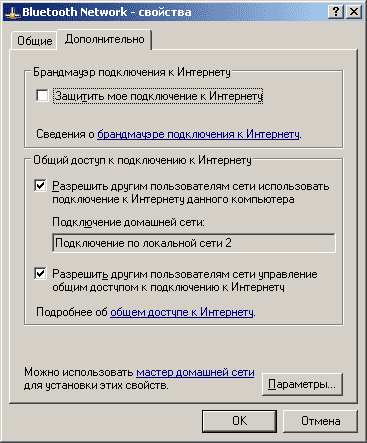 На данной закладке находим и смело ставим галочку напротив "Разрешить
другим пользователям сети использовать подключение к Интернету данного
компьютера" и нажимаем "ОК". После
этого Windows сообщит вам что на данной сетевой карте установлен адресс IP -
192.168.0.1 и включен DHCP сервис. Сетевые настройки на компьютере-клиенте В принципе после этого вы можете спокойно включать другой компьютер и
ставить ему в поле установки IP адресса "Получить IP адресс
автоматически", но вы так же можете самостоятельно выставить параметры IP
адресса, но они должны быть в одной подсети с основным шлюзом (IP адресс
192.168.0.1 в нашем случае, а у абонентских компьютерах соотвецтвенно IP
адресса от 192.168.0.2 - 192.168.0.255). Единственное что Вам придется указать
"Основной шлюз" через который абонентский компьютер
будет выходить в Интернет (по умолчанию если мы не поменяли его на основном
компьютере IP адресс основного шлюза 192.168.0.1). После этого жмем "ОК" и запускаем Explorer, вводим интерисующий
вас адресс в Интернет и ждем загрузки. Для ICQ, E-mail ничего настраивать
дополнительно не нужно, великолепно работает с установками по умолчанию. Но хотелось бы заострить ваше вимание на том что желательно сразу поставить
какой нибуть фаервол, для того что бы оградить себя от нежелательных гостей и
попытаться им ограничить некоторых пользователей или доступные им сервисы. Данное решение подходит для дома или очень небольшой компании или очень
небольшого количества компьютеров в сети, так как практически не имеет средств
мониторинга и контроля, а для Интренет - это важно. Для организаций и
компаний вообще впринципе лучше использовать другие сервисы,
аппарптно-программное обеспечение для решения данных задачь.
| |
| Категория: Интернет | Добавил: Blood (29.09.2009) | |
| Просмотров: 5450 | Рейтинг: 5.0/1 | |
| Всего комментариев: 0 | |

